كيف يمكنني إيقاف تحويل النص إلى كلام من Google على نظام Android؟ تعلم هنا

لإيقاف تشغيل Google Speech-to-Text ، تحقق من إعدادات لوحة المفاتيح أو قم بتعطيل خدمات الكلام من Google.
نظرًا لأن حجم ملفات الوسائط والتطبيقات زاد كثيرًا مع نمو الجودة والوظائف ، فإن مساحة التخزين دائمًا ما تمثل مشكلة . خاصة إذا كنت مصورًا محترفًا وترغب في الاحتفاظ بالصور ومقاطع الفيديو الخاصة بك على وحدة التخزين الداخلية لجهاز iPhone الخاص بك. يقسم بعض المستخدمين أن الصور تستهلك مساحة تخزين كبيرة على أجهزة iPhone الخاصة بهم ، مع الأخذ في الاعتبار أنه ليس لديهم الكثير من الملفات في المعرض. ولكن ، قبل الانتقال إلى تطبيق الصور والبدء في حذف الصور ومقاطع الفيديو لتوفير بعض المساحة ، تحقق من الخطوات الموصى بها.
جدول المحتويات:
لماذا تشغل الصور مساحة كبيرة على جهاز iPhone الخاص بي؟
1. امسح المحذوفة مؤخرًا
لتجنب الحذف غير المقصود للصور ومقاطع الفيديو ، تحتوي صور iPhone على شيء يشبه إلى حد كبير سلة المحذوفات تسمى بشكل ملائم تم حذفه مؤخرًا. سيتم حذف الصور ومقاطع الفيديو الموجودة في هذا المجلد تلقائيًا بشكل دائم بعد 40 يومًا (أو نحو ذلك) ، ولكن قبل القيام بذلك ، ستستمر في شغل مساحة كما كان قبل حذفها.
لذا ، فإن الخطوة الأولى لتحرير بعض مساحة التخزين التي تلتقطها الصور على جهاز iPhone الخاص بك هي إفراغ المجلد المحذوف مؤخرًا. إليك كيفية إفراغ المحذوفة مؤخرًا على جهاز iPhone الخاص بك:
2. تحقق من إعدادات iCloud
إذا كنت تستخدم iCloud لنسخ جميع الصور ومقاطع الفيديو الخاصة بك احتياطيًا ، فتأكد من تمكين خيار Optimize iPhone Storage. بهذه الطريقة ، ستستخدم الصور ومقاطع الفيديو الموجودة على جهازك جودة منخفضة وستستهلك مساحة أقل. ستبقى الصور ومقاطع الفيديو بالحجم والجودة الأصليين نسخًا احتياطيًا بأمان على iCloud. هذه طريقة جيدة للوصول إلى صورك بدون اتصال بالشبكة ولكن احتفظ بها بحجم محدود حتى تحتاجها حقًا لشيء أكثر من مجرد معاينة بسيطة.
فيما يلي كيفية تمكين تحسين تخزين iPhone لصور iCloud:
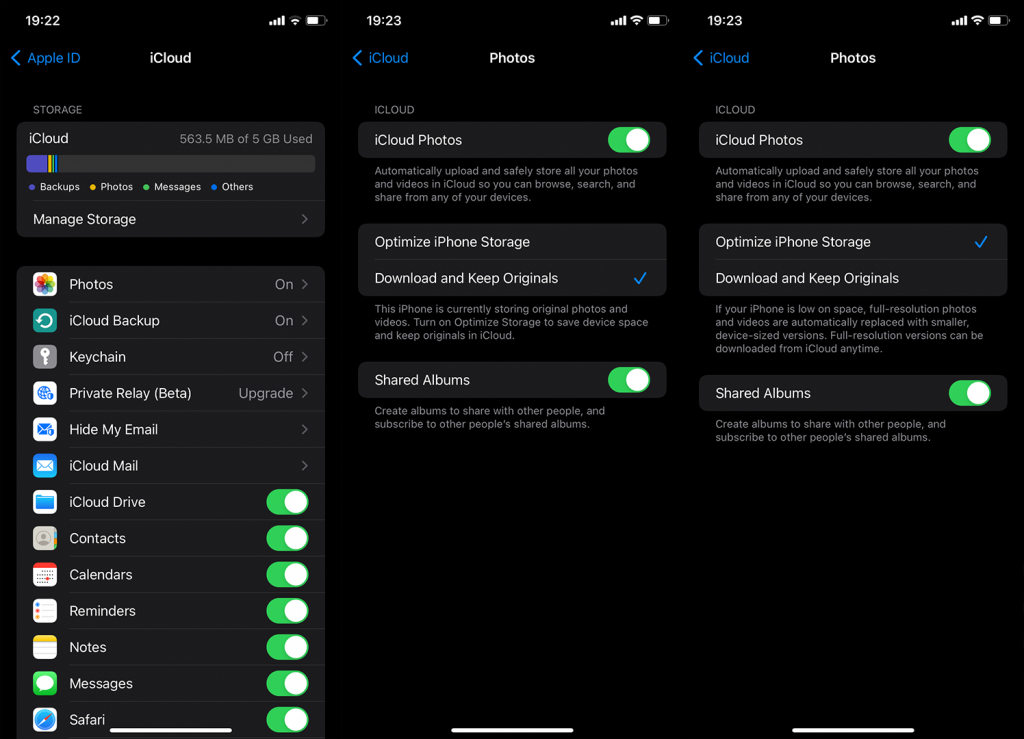
3. قم بتحديث جهاز iPhone الخاص بك
استنادًا إلى التقارير ، واجهت الإصدارات الأولية من iOS 15 مشكلات في تحليل التخزين حيث توقفت القراءات. قام بعض المستخدمين بحذف جميع الصور ، ومع ذلك ، أظهرت نظرة ثاقبة سريعة من الإعدادات> عام> تخزين iPhone أن الصور تشغل مساحة كبيرة. تم حل هذا لاحقًا مع المزيد من التكرارات لنظام iOS 15 ولهذا السبب نقترح تحديث جهاز iPhone الخاص بك إلى أحدث إصدار متاح من البرامج الثابتة. بالطبع ، إذا لم تكن قد فعلت هذا بالفعل.
لتحديث جهاز iPhone الخاص بك ، انتقل إلى الإعدادات> عام> تحديث البرنامج وقم بتثبيت التحديثات المتاحة من هناك. بعد ذلك ، تحقق من مساحة تخزين iPhone مرة أخرى لمعرفة ما إذا كانت الصور تستهلك مساحة تخزين كبيرة أو إذا تم إصلاح القراءات.
4. تغيير تنسيق الصورة
لتوفير بعض مساحة التخزين ، قدمت Apple تنسيقات عالية الكفاءة (HEIF للصور و HEVC لمقاطع الفيديو) ومنحت المستخدمين خيارًا للتبديل إلى هذين النوعين أو البقاء مع JPEG / H.264 القديم الأكثر استخدامًا. الشيء مع هذه التنسيقات هو أنها تأخذ مساحة أقل بكثير مع الاحتفاظ بالجودة. إذا استبعدنا مشكلات التوافق الصغيرة مع الأدوات والخدمات القديمة التي لا تدعم هذه التنسيقات ، فمن الجيد حقًا التبديل إلى High Efficiency.
فيما يلي كيفية تغيير تنسيق الصور والفيديو على جهاز iPhone الخاص بك:
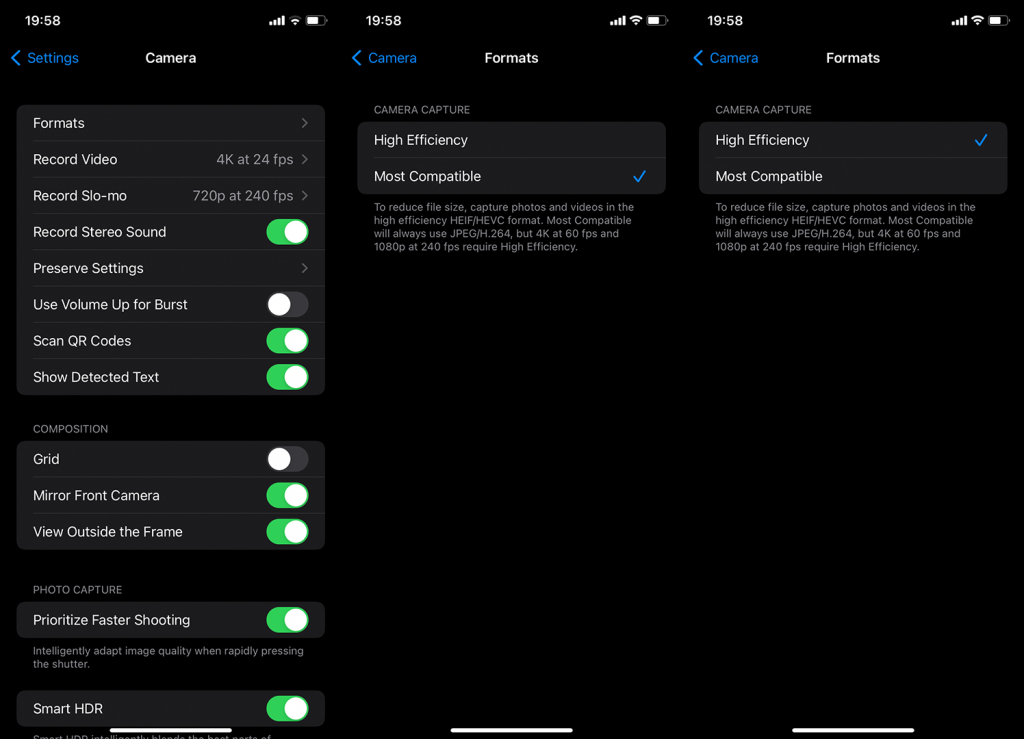
5. استخدم تطبيقات الطرف الثالث لتخزين الصور في السحابة
أخيرًا ، إذا لم تكن مشتركًا في iCloud + بمساحة تخزين إضافية ، فإن الخيار المجاني لا يمثل مساحة تخزين كبيرة ، على أقل تقدير. في هذا اليوم وهذا العصر ، لن تأخذك 5 جيجابايت بعيدًا. ولكن لحسن الحظ ، هناك أكثر من عدد قليل من الخدمات السحابية للجهات الخارجية التي تكون إما بأسعار معقولة أو متاحة أو أفضل من iCloud Photos.
الخدمة الأولى التي تتبادر إلى الذهن هي صور Google ( متجر التطبيقات ) ولكن يمكنك استخدام خدمات مثل Dropbox ( متجر التطبيقات ) أو Microsoft OneDrive ( متجر التطبيقات ) أو MEGA ( متجر التطبيقات ) مع خطط تخزين متنوعة وخطط مجانية محدودة. تحتوي جميع التطبيقات المذكورة أعلاه (صور Google واضحة) على نوع من المعرض لفصل الصور ومقاطع الفيديو الخاصة بك عن بقية الملفات التي قمت بتحميلها.
جربهم وانظر كيف ، حتى عندما تكون وحدة التخزين الداخلية الخاصة بك على الجانب السفلي (أقل من 64 جيجابايت) ، يمكنك توفير مساحة كبيرة ببساطة عن طريق الاحتفاظ بالصور ومقاطع الفيديو الخاصة بك في السحابة بدلاً من ملء كل شيء على وحدة التخزين الداخلية. إذا كنت بحاجة إلى شيء ما ، فيمكنك دائمًا تنزيل ملفات الوسائط مرة أخرى على جهاز iPhone الخاص بك. وإذا كنت قلقًا إذا كانت صورك ومقاطع الفيديو القيمة الخاصة بك غير آمنة ، فيمكنك دائمًا تخزينها على جهاز الكمبيوتر الخاص بك عبر iTunes ، للتأكد فقط.
مع ذلك ، يمكننا أن نختتم هذه المقالة. شكرا لك على قراءة ما كان ، آمل أن يكون ، مقالة إعلامية. لا تنس أن تعطينا سنتك الخاصة حول هذا الموضوع في قسم التعليقات أدناه. نحن نتطلع الى الاستماع منك.
يسعى تحسين الصور إلى تقليل الدقة الأصلية لصورك وتوفير المساحة. بمجرد تشغيل ميزة تحسين تخزين iPhone، سيقوم النظام تلقائيًا باستبدال صورك ذات الدقة الكاملة بصور متوسطة الحجم لا تشغل الكثير من مساحتك.
سيكون لديك بعد ذلك خيار تخزين صورك كاملة الدقة على iCloud وتنزيلها عند الحاجة. يوفر هذا الإصلاح وضعًا مربحًا للجانبين نظرًا لأنك لن تفقد صورك الأصلية مع استمرار توفير المساحة. بمجرد قيامك بتحميل صورك الأصلية إلى iCloud، يمكنك اتباع الخطوات أدناه لتحسين صورك على iPhone :
الخطوة 1. انتقل إلى إعدادات iPhone الخاص بك.
الخطوة 2. قم بالتمرير إلى "الصور".
الخطوة 3. حدد خيار "تحسين تخزين iPhone". سيؤدي هذا إلى تقليل حجم جميع الصور الموجودة في وحدة التخزين المحلية لديك.
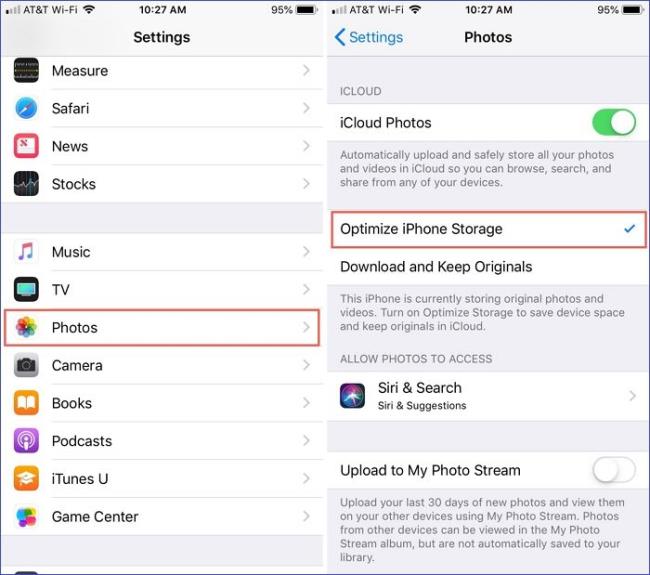
لإيقاف تشغيل Google Speech-to-Text ، تحقق من إعدادات لوحة المفاتيح أو قم بتعطيل خدمات الكلام من Google.
إذا كانت خرائط Google لا تتحدث في Android ولا تسمع الاتجاهات ، فتأكد من مسح البيانات من التطبيق أو إعادة تثبيت التطبيق.
إذا لم يرسل Gmail لنظام Android رسائل بريد إلكتروني ، فتحقق من بيانات المستلمين وتكوين الخادم ، أو امسح ذاكرة التخزين المؤقت للتطبيق والبيانات ، أو أعد تثبيت Gmail.
إذا كان تطبيق الصور يشغل مساحة تخزين كبيرة على جهاز iPhone الخاص بك على الرغم من عدم وجود الكثير من الصور ومقاطع الفيديو ، فتحقق من نصائحنا ووفر مساحة.
لإيقاف تشغيل وضع التصفح المتخفي على iPhone ، افتح رمز علامات التبويب وحدد صفحة البدء من القائمة المنسدلة أو اختر علامات التبويب على Chrome.
إذا كانت شبكة الجوال لديك غير متوفرة ، فتأكد من التحقق من بطاقة SIM وإعدادات النظام أو تعطيل وضع الطائرة أو إعادة تعيين إعدادات الشبكة.
إذا كان مستوى صوت Bluetooth منخفضًا جدًا على جهاز iPhone الخاص بك ، فيمكنك زيادته عن طريق تعطيل خيار Reduce Loud Sounds. تعلم كيف هنا.
إذا توقف Spotify عن اللعب عند إيقاف تشغيل الشاشة على Android ، فقم بالسماح بنشاط الخلفية أو تعطيل تحسين البطارية أو إعادة تثبيت التطبيق.
إذا كنت ترغب في جعل جهات الاتصال ترن في الوضع الصامت على جهاز Android ، فما عليك سوى تعديل استثناءات "عدم الإزعاج" لجهات الاتصال المفضلة. التفاصيل في المقال.
إذا لم يكن تقويم Outlook الخاص بك متزامنًا مع iPhone ، فتحقق من إعدادات التقويم أو قم بإزالة الحساب وإضافته مرة أخرى أو استخدم تطبيق Microsoft Outlook.








